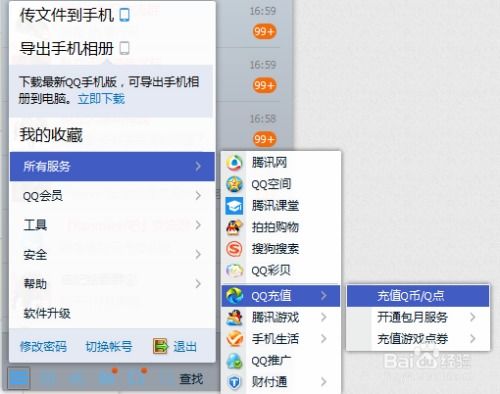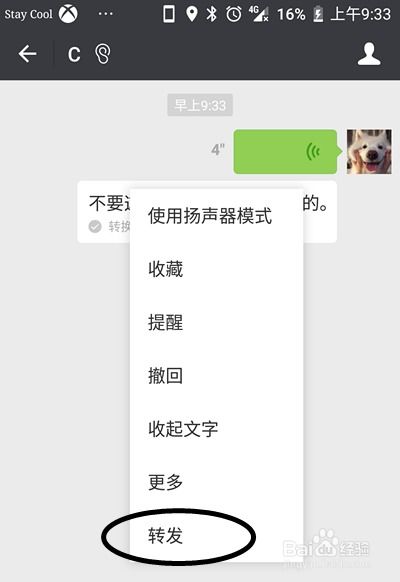轻松关闭苹果13视频背景虚化,教程一看就会!
苹果13视频背景虚化功能,是许多用户在视频通话或拍摄视频时常用的一个特效,它能有效突出主体,让画面更具艺术感。然而,有时我们可能希望关闭这一功能,以获得更自然、清晰的视频效果。那么,如何在苹果13上关闭视频背景虚化呢?下面,我将以通俗易懂的方式,详细介绍这一操作的各个方面。

一、了解视频背景虚化功能
首先,让我们简单了解一下视频背景虚化功能。在苹果13上,这一功能通常与“人像模式”相关联。当你开启人像模式进行视频通话或拍摄时,相机会自动识别并模糊背景,以此来突出画面中的主体。这种效果在某些场景下非常有用,比如当你想要让观众更专注于你的面部表情或动作时。

二、关闭视频背景虚化的步骤
1. 打开控制中心
在苹果13上,关闭视频背景虚化的操作主要通过手机的控制中心来完成。首先,确保你正在使用支持该功能的应用,比如微信或其他视频通话应用。然后,在屏幕右上角或顶部边缘(取决于你的设置和握持方式),向下滑动以打开控制中心。

2. 找到并点击“视频效果”
在控制中心中,你会看到一排快捷操作按钮。此时,需要找到并点击“视频效果”按钮。这个按钮的具体位置可能会因iOS版本的不同而略有差异,但一般位于控制中心的中间或下方区域。

3. 关闭人像模式
进入“视频效果”页面后,你会看到几个选项,包括“人像模式”。此时,你应该能看到人像模式图标的状态(通常是蓝色或灰色),表示该模式当前是开启还是关闭状态。要关闭视频背景虚化,只需点击人像模式图标,等待它从蓝色变为灰色即可。
三、注意事项
1. 确保应用支持
不是所有的应用都支持视频背景虚化功能。因此,在尝试关闭该功能之前,请确保你正在使用的应用确实支持这一功能。如果应用本身不支持,那么你可能无法在控制中心中找到“视频效果”选项。
2. 更新iOS版本
有时候,iOS的更新版本会引入新的功能或对现有功能进行优化。如果你的苹果13还没有更新到最新的iOS版本,建议先检查并更新到最新版本,以确保你的设备具有所有可用的功能和修复。
3. 其他相关设置
除了通过控制中心关闭人像模式来关闭视频背景虚化外,有些用户可能还会遇到与照片或视频录制相关的自动背景虚化设置。这些设置通常位于“设置”应用的“相机”或“照片”部分。然而,这些设置与视频通话中的背景虚化并不直接相关,因此在此不再赘述。
四、总结
关闭苹果13上的视频背景虚化功能并不复杂,只需在视频通话或拍摄过程中,通过控制中心找到并点击“视频效果”选项中的“人像模式”图标即可。记住,这一操作依赖于你正在使用的应用是否支持该功能,以及你的iOS版本是否是最新的。此外,还要注意区分与照片或视频录制相关的其他背景虚化设置,它们与视频通话中的背景虚化并不相同。
希望这篇文章能帮助你更好地理解和操作苹果13上的视频背景虚化功能。如果你还有其他关于苹果设备的问题或需要进一步的帮助,请随时咨询相关领域的专业人士或访问苹果官方网站获取更多信息。
-
 Word2003里怎样轻松创建表格?一看就会的教程!资讯攻略11-26
Word2003里怎样轻松创建表格?一看就会的教程!资讯攻略11-26 -
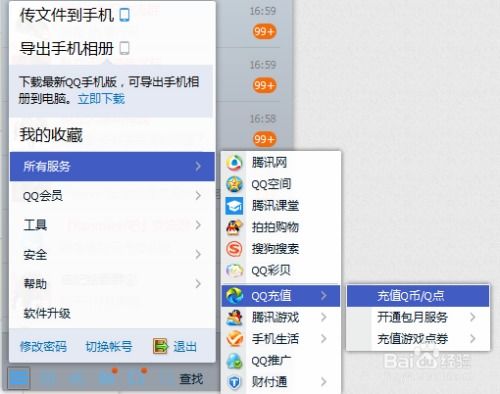 手机话费轻松充Q币,充值教程一看就会!资讯攻略12-09
手机话费轻松充Q币,充值教程一看就会!资讯攻略12-09 -
 iPad2如何轻松升级至iOS5?一看就会!资讯攻略11-11
iPad2如何轻松升级至iOS5?一看就会!资讯攻略11-11 -
 如何用Nero8完整刻录光盘,一看就会!资讯攻略11-17
如何用Nero8完整刻录光盘,一看就会!资讯攻略11-17 -
 抖音热门潜水艇游戏,你真的会玩吗?超详细玩法攻略,一看就会!资讯攻略10-26
抖音热门潜水艇游戏,你真的会玩吗?超详细玩法攻略,一看就会!资讯攻略10-26 -
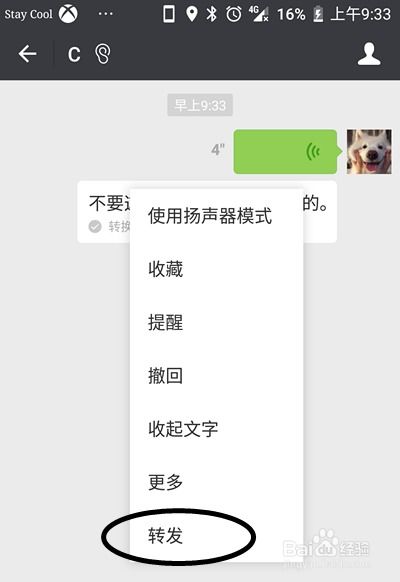 微信语音轻松转发技巧,一看就会!资讯攻略12-03
微信语音轻松转发技巧,一看就会!资讯攻略12-03